
По умолчанию Apple запускает вентиляторы вашего Mac автоматически - без возможности их настройки - и увеличивает их мощность, когда ваша система становится слишком горячей. Свобода Управление вентиляторами Mac приложение позволяет вручную управлять своими поклонниками. Есть две причины, по которым вы захотите это сделать: чтобы ваш Mac работал быстрее, но громче, или медленнее, но тише. Автоматическое управление Apple нацелено где-то посередине.
Несколько предупреждений
Ваш Mac снижает нагрузку на ваш процессор, когда он становится слишком горячим, значительно замедляя его, пока температура не станет под контролем. Обычно это срабатывает до того, как температура становится слишком высокой, но вы можете вручную подтолкнуть процессор дальше, увеличив скорость вентилятора дальше, чем обычно позволяет Apple. Это создает много шума, поэтому автоматическое управление пытается замедлить его.
С другой стороны, если вы ненавидите шум вентилятора, вы можете вручную уменьшить его. Имейте в виду, что это заставит вашу систему работать намного сильнее и может привести к нестабильности системы, если вы позволите ей зайти слишком далеко.
В любом случае вам следует контролировать температуру вашего процессора и других компонентов и убедиться, что вы не повредили свою систему. Также возможно, что работа вентиляторов на максимальной скорости в течение длительного времени может привести к повреждению, поэтому постарайтесь не мучить свой ноутбук.
Управление вентиляторами
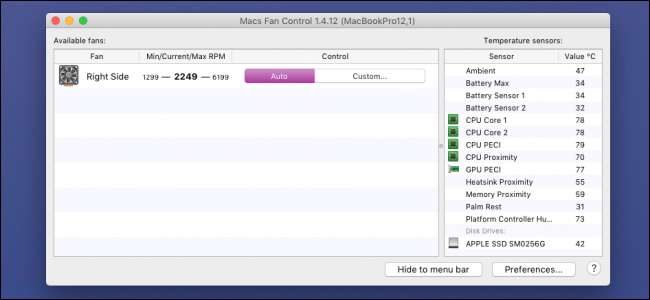
Начать загрузка приложения Macs Fan Control и переместив его в папку Applications. Когда он запустится, вы увидите список всех своих поклонников и возможность настроить пользовательские элементы управления. «Авто» сохраняет поведение по умолчанию, но открытие «Пользовательский» позволяет вам установить конкретное значение частоты вращения или заданную температуру.

Параметр на основе датчика имитирует автоматическое поведение, но позволяет вам выбрать, насколько горячей должна быть ваша система. Вы можете увеличить максимальную температуру, если хотите повысить производительность, или понизьте, если хотите, чтобы вентиляторы работали тише.
Приятно отметить, что приложение также позволяет вам контролировать датчики температуры в вашей системе. Главное, на что следует обратить внимание, - это температура ядра процессора.
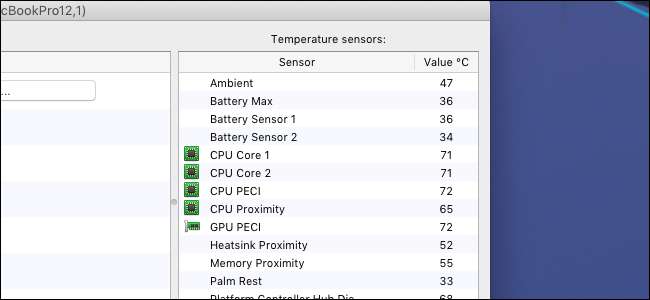
Если вы не хотите, чтобы приложение было открыто все время, вы можете настроить один из вентиляторов и датчиков так, чтобы они отображались в строке меню со значком приложения; нажмите кнопку «Настройки» в правом нижнем углу, чтобы перейти к этим настройкам.
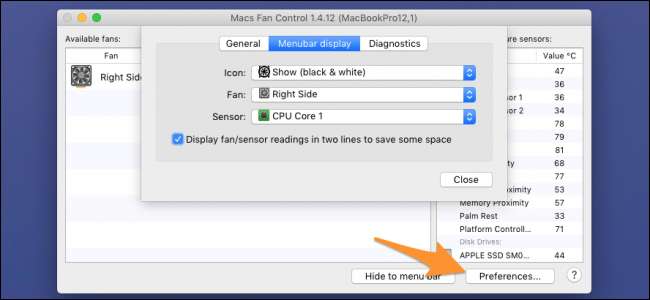
Это добавляет приятный датчик в строку меню, и он не займет слишком много места, если вы отобразите его на двух строках.
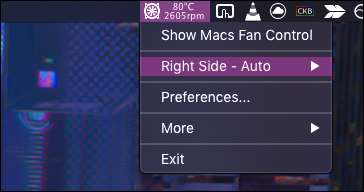
В общих настройках у вас также есть возможность запускать приложение при запуске и отображать температуру в градусах Фаренгейта.
Кредиты изображений: Anake Seenadee / Shutterstock







